مەزمۇن جەدۋىلى
Photoshop دىكى رەسىملەر بىلەن ئىشلىگەندە ، رەڭ مەيدانغا كېلىدىغان چوڭ ئامىل. رەسىمىمىزدىكى رەڭنى قانچە كۆپ بىلسەك ، Photoshop رەسىمنى ئوڭشىشىمىزغا ياردەم بېرەلەيدۇ.
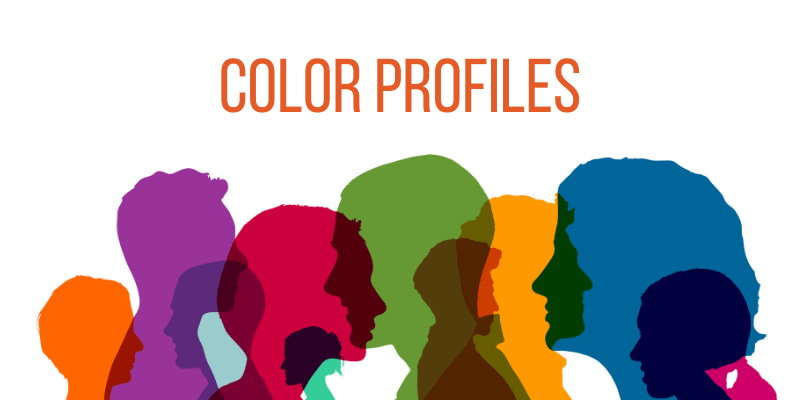
خاتا رەڭ ئارخىپىدا ئىشلىگەندە ياكى رەڭ ھالىتى ئالماشتۇرغاندا غەلىتە نەتىجىلەر پات-پات يۈز بېرىدۇ. مەن بۇ خىل مەسىلىلەرنىڭ يۈز بېرىشىنىڭ ئالدىنى ئېلىش ئۈچۈن ، ھۆججەت ئارخىپىنى ئۆزگەرتىشتە قانداق قىلىپ رەڭ ئارخىپىنى قانداق ئورنىتىش ۋە قانداق قىلىپ رەڭ ئارخىپىنى قانداق ئورنىتىش توغرىسىدا تېخىمۇ تەپسىلىي توختىلىمەن.
مېنىڭ بەش يىلدىن كۆپرەك ۋاقىت بار. Adobe Photoshop تەجرىبىسى ۋە مەن Adobe Photoshop ئېتىراپنامىسىگە ئېرىشكەن. بۇ ماقالىدە ، مەن Photoshop دىكى رەڭ ئارخىپىنى قانداق ئۆزگەرتىشنى ئۆگىتىمەن. 6> رەڭ ئارخىپى توغرا بولمىغانلىقتىن رەسىملەر غەلىتە كۆرۈنۈشى مۇمكىن.
رەڭ ئارخىپى دېگەن نېمە؟
ئۇلار بۇنى كونترول قىلىشقا ئۇرۇنۇپ ، رەڭلەر بارلىق ئۈسكۈنىلەردە كۆرۈرمەنلەرگە ئوخشاش كۆرۈنىدۇ ، گەرچە بەزىلىرى بۇنداق قىلىشتا باشقىلارغا قارىغاندا مۇۋەپپەقىيەت قازانغان.
بەزى سانلىق مەلۇمات توپلىمى ، RGB ھالەتتە ئىشلىتىلگەنگە ئوخشاش ، ئىنتايىن چوڭ سانلىق مەلۇمات توپلىمىغا ئىگە بولسىمۇ ، ئەمما رەسىملىك رەسىملەر پەقەت ئىككى خىل رەڭ ئىشلىتىپ ، پېكسىلنىڭ ئوخشىماسلىقىنى ئۆزگەرتىدۇ.
ھازىر رەسىمىڭىزنى تەييارلاڭ ياكىPhotoshop دىكى سىن ۋە Photoshop دىكى رەڭ ئارخىپىنى قانداق ئۆزگەرتىشنى ئۆگىنىۋېلىڭ. كېيىن تەھرىرلەش جەريانىدا مۇناسىۋەتلىك ئەگەشمە كېسەللىكلەر. تەلىيىمىزگە ، يېڭى ھۆججەت كۆزنىكى بۇ جەرياننى ئاجايىپ ئاددىيلاشتۇرىدۇ.
1-خىل ئۇسۇل: يېڭى ھۆججەت قۇرغاندا رەڭ ئارخىپىنى ئۆزگەرتىش
1-قەدەم: Photoshop نى ئېچىڭ ھەمدە ھۆججەت & gt; يېڭى <نى تاللاڭ. 12> ئېكراننىڭ ئۈستىدىكى تىزىملىكتىن ئادەتتىكىگە ئوخشاش يېڭى ھۆججەتنى باشلاش. ئۇنىڭدىن باشقا ، سىز Ctrl + N (Windows ئۈچۈن) ياكى بۇيرۇق + N (Mac ئۈچۈن) نى ئىشلىتەلەيسىز.
2-قەدەم: تۆۋەندىكىدەك كۆرۈنگەن كۆزنەكتە رەڭ ھالىتى دېگەن نام بىلەن چۈشۈش تاللانمىسىنى كۆرۈشىڭىز كېرەك. بۇ رامكىنىڭ ئىچىدىكى يا ئوقنى باسقاندىن كېيىن كۆرۈنىدىغان تاللاشلاردىن مۇۋاپىق رەڭ ھالىتىنى تاللاڭ.
ئەگەر قايسى ئارخىپنى تاللاشنى بىلمىسىڭىز ، ئالدىنقى بۆلەكنى قايتا ئوقۇپ بېقىڭ. ئومۇمىي قائىدە بويىچە ، رەقەملىك ئاخىرقى مەنزىل بار ھەممە نەرسە RGB دا ئىشلىنىشى كېرەك ، بېسىپ چىقىرىلىدىغان ھەر قانداق ئىش بولسا CMYK دا ئىشلىنىشى كېرەك.
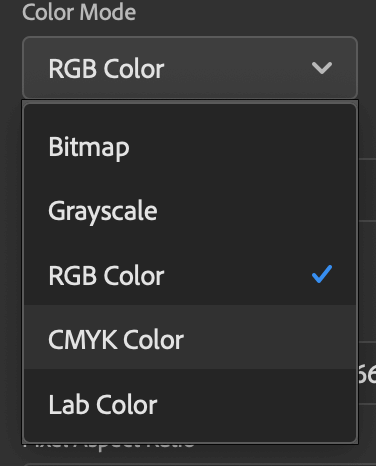
2-خىل ئۇسۇل: مەۋجۇت رەڭ ئارخىپىنى ئۆزگەرتىش ھۆججەت
ئېكراننىڭ ئۈستىدىكى بالداقتىن رەسىم & gt; ھالەت نى تاللاڭ ، سىز باشلىغان ھۆججەتنىڭ رەڭ ئارخىپىنى ئۆزگەرتىشنى باشلاڭ.ئىشلەۋاتىدۇ.

مانا بۇ! Photoshop دىكى رەڭ ئارخىپىنى قانداق ئۆزگەرتىشنى ئۆگىنىش مانا مۇشۇنداق ئاددىي!
مۇكاپاتلىق كۆرسەتمىلەر
- خىزمىتىڭىزنى ساقلاپ قېلىشنى ھەر ۋاقىت ئېسىڭىزدە تۇتۇڭ.
- ھەر ئىككى خىل ئۇسۇلنى ئىشلىتىپ سىناپ بېقىڭ.
ئاخىرقى ئويلار
Photoshop ئىشلەتكەنلەر ئۈچۈن رەڭ ئارخىپىنى ئۆگىنىش زۆرۈر. رەڭ رەسىم تەھرىرلەشتىكى موھىم ئامىل بولغاچقا ، بىلىشكە تېگىشلىك ياخشى قورال. رەسىملىرىمىزنى تەھرىرلەۋاتقاندا بىز زىيارەت قىلالايدىغان رەڭلەرنىڭ رەڭگى Photoshop دىكى رەڭ تەڭشىكى تەرىپىدىن بەلگىلىنىدۇ.
تېخىمۇ كۆپ رەڭلەر بىزنىڭ سۈرەتلىرىمىزدىكى ئىنچىكە ھالقىلارنى ئاشۇرىدۇ. تېخىمۇ كۆپ رەڭلەر بولغاندا بىز تېخىمۇ مول ، تېخىمۇ پارقىراق ۋە تويۇنغان رەڭلەرنى ئىشلىتىشىمىز مۇمكىن. بۇنىڭدىن باشقا ، تېخىمۇ يېقىشلىق رەڭلەر رەسىمگە ئوخشاش ئېكراندا شۇنداقلا ئېكراندا ياخشىراق كۆرۈنىدۇ.
Photoshop دىكى رەڭ ئارخىپىنى ئۆزگەرتىشكە مۇناسىۋەتلىك سوئاللار بارمۇ؟ باھا يېزىڭ ۋە ماڭا خەۋەر قىلىڭ.

